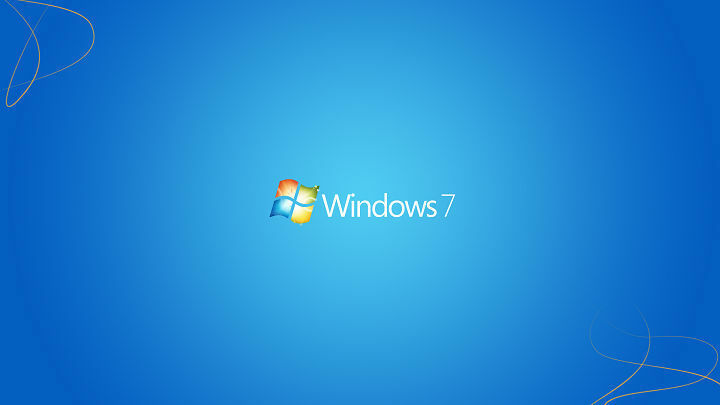Є TrustedInstaller заважає вам видалити певний системний файл або папку на вашому комп'ютері? Не хвилюйся. Пройшовши ці виправлення в цій статті, ви зможете видалити цей файл або папку. У більшості випадків обліковий запис користувача не входить у право власності на певний файл або папку, і саме тому користувач не може видалити цей файл чи папку.
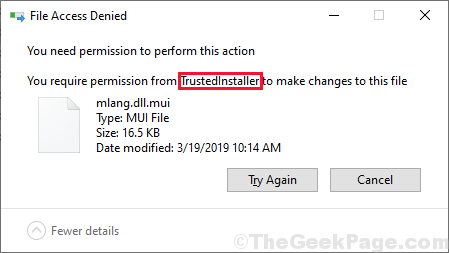
Виправлення-1 Очищення диска за допомогою функції очищення диска
Очищення диска очищає тимчасові файли та папки (наприклад, файли звітів про помилки, кеш-пам'ять, файли, що зберігаються в Кошик тощо). Запуск очищення диска може бути для вас плідним -
1. Натисніть Windows + R Для запуску Біжи. Зараз, Копіювати Вставити ця команда “cleanmgr / lowdisk”В Біжи і вдарив Введіть. Очищення диска вікно буде відкрито.

2. В Очищення диска вікно, у розкривному меню “Приводи:”Виберіть диск, на якому ви встановили Windows.

3. Тепер у “Файли для видалення:”, Перевірте всі параметри у списку. Нарешті, натисніть на “гаразд”, Щоб розпочати процес очищення на комп’ютері.

Очищення диска Процес очищення небажаного файлу з вашої системи займе кілька хвилин.
Після завершення процесу очищення, перезавантажити комп'ютера. Перевірте, чи файл / папку видалено чи ні.
Виправлення-2 Приєднання файлу за допомогою сценарію реєстру
Ви можете запустити сценарій реєстру, який надасть вам право власності на файл / папку, який потрібно видалити.
1. Клацніть правою кнопкою миші у вікні робочого столу, а потім натисніть “Новий", А потім виберіть"Текстовий документ“. На робочому столі буде створений новий порожній текстовий документ. Подвійне клацання на цьому текстовому документі. Відкриється вікно блокнота.

2.Копіювати і вставляти ці наступні рядки в Блокнот вікно.
Редактор реєстру Windows версії 5.00 [-HKEY_CLASSES_ROOT \ * \ shell \ runas] [HKEY_CLASSES_ROOT \ * \ shell \ runas] @ = "Перейти у власність" "HasLUAShield" = "" "NoWorkingDirectory" = "" "Позиція" = "середня" [команда HKEY_CLASSES_ROOT \ * \ shell \ runas \] @ = "cmd.exe / c takeown / f \"% 1 \ "&& icacls \"% 1 \ "/ адміністратори грантів: F / c / l & pause" "IsolatedCommand" = "cmd.exe / c takeown / f \"% 1 \ "&& icacls \"% 1 \ "/ адміністратори грантів: F / c / l & pause" [-HKEY_CLASSES_ROOT \ Directory \ shell \ runas] [ HKEY_CLASSES_ROOT \ Directory \ shell \ runas] @ = "Перейти у власність" "HasLUAShield" = "" "NoWorkingDirectory" = "" "Позиція" = "середня" [команда HKEY_CLASSES_ROOT \ Каталог \ оболонка \ рунас \] @ = "cmd.exe / c takeown / f \"% 1 \ "/ r / d y && icacls \"% 1 \ "/ адміністратори грантів: F / t / c / l / q & pause" "IsolatedCommand" = "cmd.exe / c takeown / f \"% 1 \ "/ r / dy && icacls \"% 1 \ "/ адміністратори грантів: F / t / c / l / q & pause" [-HKEY_CLASSES_ROOT \ dllfile \ shell \ runas] [HKEY_CLASSES_ROOT \ dllfile \ shell \ runas] @ = "Перейти у власність" "HasLUAShield" = "" "NoWorkingDirectory" = "" "Позиція" = "середня" [команда HKEY_CLASSES_ROOT \ dllfile \ shell \ runas \] @ = "cmd.exe / c takeown / f \"% 1 \ "&& icacls \"% 1 \ "/ адміністратори грантів: F / c / l & pause" "IsolatedCommand" = "cmd.exe / c takeown / f \"% 1 \ "&& icacls \"% 1 \ "/ адміністратори грантів: F / c / l & pause" [-HKEY_CLASSES_ROOT \ Drive \ shell \ runas] [ HKEY_CLASSES_ROOT \ Drive \ shell \ runas] @ = "Перейти у власність" "HasLUAShield" = "" "NoWorkingDirectory" = "" "Позиція" = "середня" [команда HKEY_CLASSES_ROOT \ Drive \ shell \ runas \] @ = "cmd.exe / c takeown / f \"% 1 \ "/ r / d y && icacls \"% 1 \ "/ адміністратори грантів: F / t / c / l / q & pause" "IsolatedCommand" = "cmd.exe / c takeown / f \"% 1 \ "/ r / dy && icacls \"% 1 \ "/ адміністратори грантів: F / t / c / l / q & pause" [-HKEY_CLASSES_ROOT \ exefile \ shell \ runas] [HKEY_CLASSES_ROOT \ exefile \ shell \ runas] "HasLUAShield" = "" [команда HKEY_CLASSES_ROOT \ exefile \ shell \ runas \] @="\"%1\" %*" "IsolatedCommand" = "\"% 1 \ "% *"
Тепер натисніть "Файл"У рядку меню, а потім натисніть"Зберегти як…“.
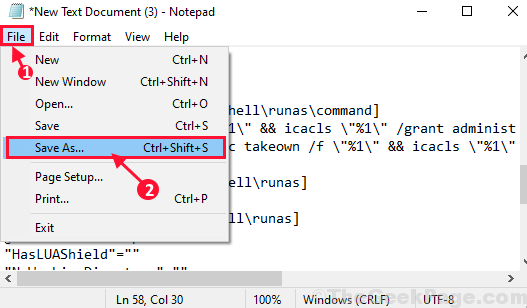
3. В Зберегти як вікно, виберіть вигідне місце для збереження сценарію. Назвіть файл як “Regfix.reg"В опції"Назва файлу:“. Виберіть “Усі файли”Зі спадного меню. Нарешті, натисніть на “Зберегти”, Щоб зберегти сценарій.

4. Тепер перейдіть до місця, де ви зберегли сценарій. Клацніть правою кнопкою миші на “Regfix", А потім натисніть"Злиття”Для запуску сценарію. Просто натисніть "Так”Дозволити Контроль облікових записів користувачів.

5. Якщо на екрані з’являється попереджувальне повідомлення, просто натисніть «Так”, Щоб нарешті запустити сценарій на своєму комп’ютері.

Перезавантажте комп'ютера, щоб зберегти зміни у вашій системі.
Після перезавантаження ви зможете отримати право власності на проблемний файл.
а. Перейдіть до розташування файлу.
b. Клацніть правою кнопкою миші у файлі, а потім натисніть “Візьміть право власності”Варіант.
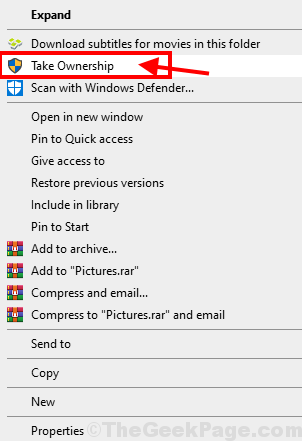
Важливо -
TrustedInstaller - це обліковий запис користувача, який використовується Інсталятор модулів Windows для захисту важливих системних файлів від будь-яких загроз. Ми настійно рекомендуємо змінити зміни на своєму комп’ютері, як тільки закінчите свою роботу (тобто після того, як ви видалите проблемний файл). Пройдіть нижче зазначену примітку, щоб видалити сценарій.
ПРИМІТКА:-
Ви можете видалити сценарій реєстру, повторивши ту ж процедуру з Крок 1 до Крок-5 але з наступним текстом у Блокнот–
Редактор реєстру Windows версії 5.00 [-HKEY_CLASSES_ROOT \ * \ shell \ runas] [-HKEY_CLASSES_ROOT \ Directory \ shell \ runas] [-HKEY_CLASSES_ROOT \ dllfile \ shell \ runas] [-HKEY_CLASSES_ROOT \ Drive \ shell \ runas] [-HKEY_CLASSES_ROOT \ exefile \ shell \ runas] [HKEY_CLASSES_ROOT \ exefile \ shell \ runas] "HasLUAShield" = "" [команда HKEY_CLASSES_ROOT \ exefile \ shell \ runas \] @="\"%1\" %*" "IsolatedCommand" = "\"% 1 \ "% *"
Збережіть цей файл як “UninstallRegfix.reg”Та запустіть його на своєму комп’ютері.
Перезавантажте комп'ютері, щоб зберегти зміни.
Виправлення-3 Власність файлу / папки вручну
Вручення права власності на файл / папку вирішить вашу проблему. Виконайте ці кроки щохвилини, щоб включити свій обліковий запис як власника файлу.
1. Перейдіть до розташування файлу в Провідник файлів. Зараз, клацніть правою кнопкою миші у цьому файлі / папці, а потім натисніть “Властивості“.

2. Тепер перейдіть доБезпека", А потім натисніть"Розширений"В нижній частині Властивості вікно.
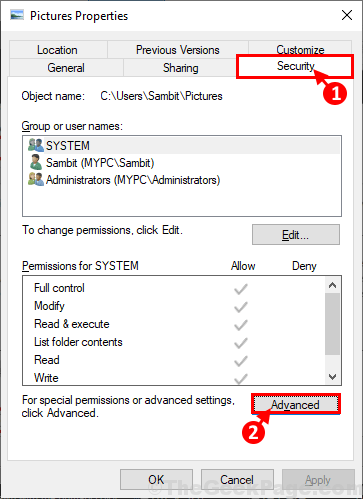
3. В Розширені налаштування безпеки у вікні клацніть наЗміна"Поруч"Власник: ". Просто натисніть "Так”, Якщо вам буде запропоновано Контроль облікових записів користувачів для дозволу.
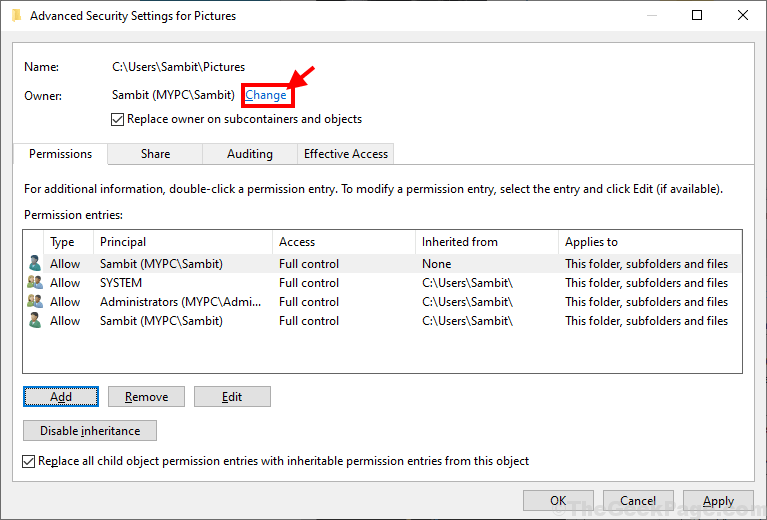
4. В Виберіть Користувач або Групи у вікні натисніть “Розширений”Варіант.

5. Клацніть наЗнайдіть зараз”Та у списку груп та користувачів знайдіть свій адміністративний обліковий запис. Виберіть назву свого рахунку, а потім натисніть “гаразд“.

6. Ваш рахунок повинен відображатися в розділі “Введіть назву об’єкта, щоб вибрати:“. Натисніть на "гаразд”, Щоб зберегти зміни на своєму комп’ютері.

7. В Розширені налаштування спільного доступу вікно, перевірте обидва параметри “Замініть власника на підконтейнери та об'єкти", А потім встановіть прапорець"Замініть усі записи дозволів дочірнього об’єкта на спадкові записи дозволів цього об’єкта“. Нарешті натисніть "Подати заявку”Та“гаразд”, Щоб зберегти зміни на своєму комп’ютері.
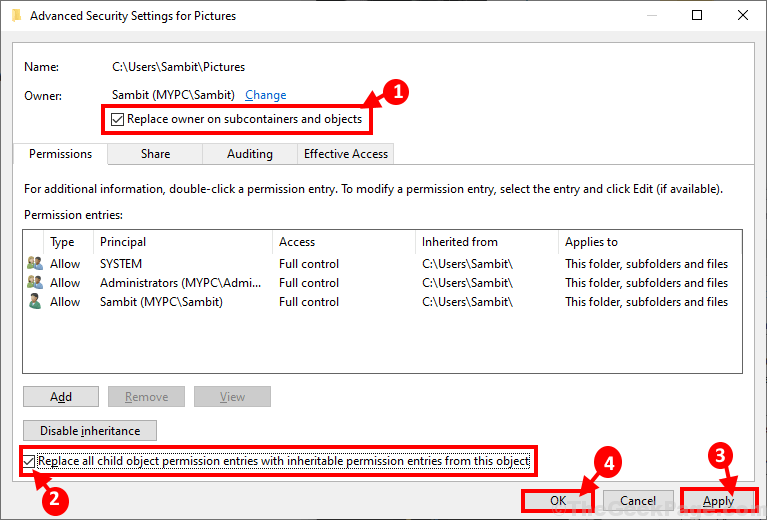
8. Знову в Властивості вікно, перейдіть доБезпека", А потім натисніть"Розширений”Варіант.
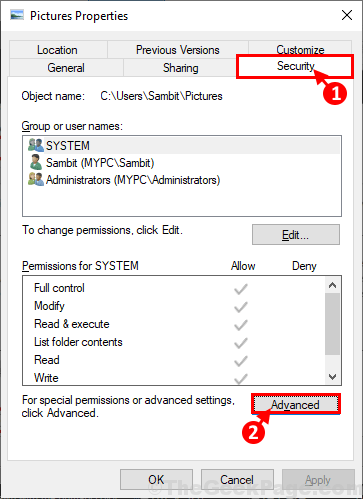
9. В Розширені налаштування спільного доступу у вікні натисніть “Додати”, Щоб ввести та вибрати принцип для папки.
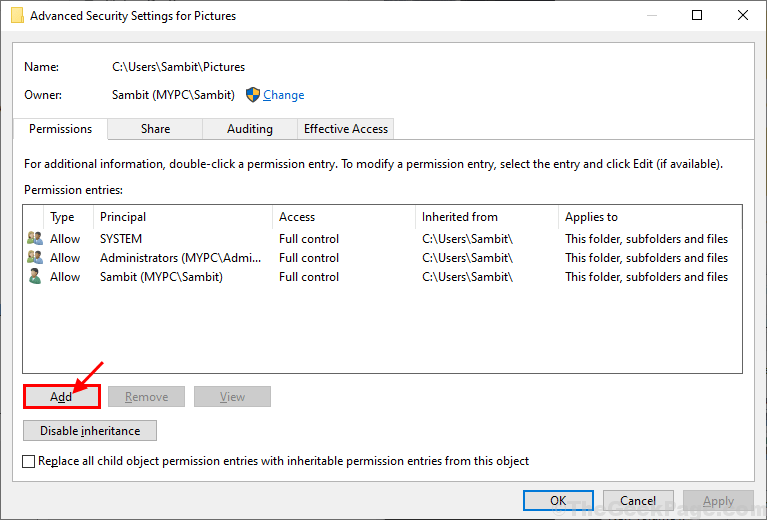
10. В Вхід дозволів у вікні натисніть “Виберіть принципала”, Щоб додати параметри управління до рахунку.
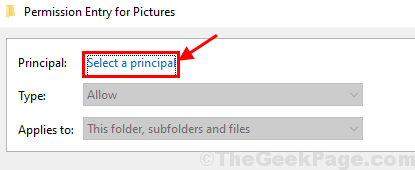
11. В Виберіть Користувач або Групи у вікні натисніть “Розширений”Варіант.

12. Клацніть наЗнайдіть зараз"І знайдіть свій ім'я користувача. Виберіть ім'я та натисніть “гаразд“.

13. Ваш рахунок повинен відображатися в розділі “Введіть назву об’єкта, щоб вибрати:“. Натисніть на "гаразд”, Щоб зберегти зміни на своєму комп’ютері.

14. Повертаючись до Вхід дозволів вікно, поставте галочку “Повний контроль"У"Основні дозволи:‘Вкладка. Потім поставте галочку “Застосовуйте ці дозволи лише до об’єктів та / або контейнерів у цьому контейнері“. Нарешті натисніть "гаразд”, Щоб зберегти зміни на своєму комп’ютері.
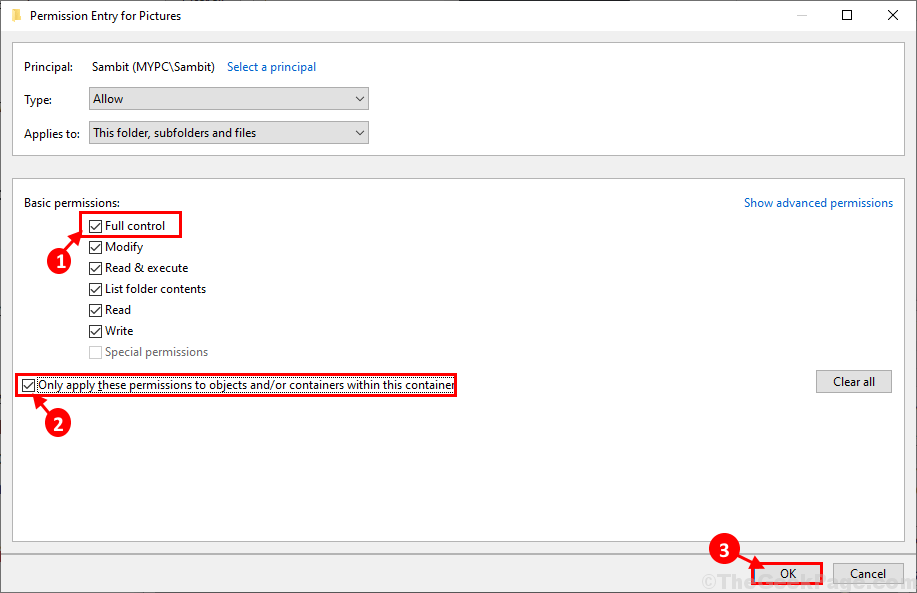
Якщо ви отримали попереджувальне повідомлення, просто скасуйте його, натиснувши “Так“.
15. На останньому кроці, в Розширені налаштування спільного доступу натисніть на "Подати заявку”Та“гаразд”, Щоб зберегти зміни на своєму комп’ютері.
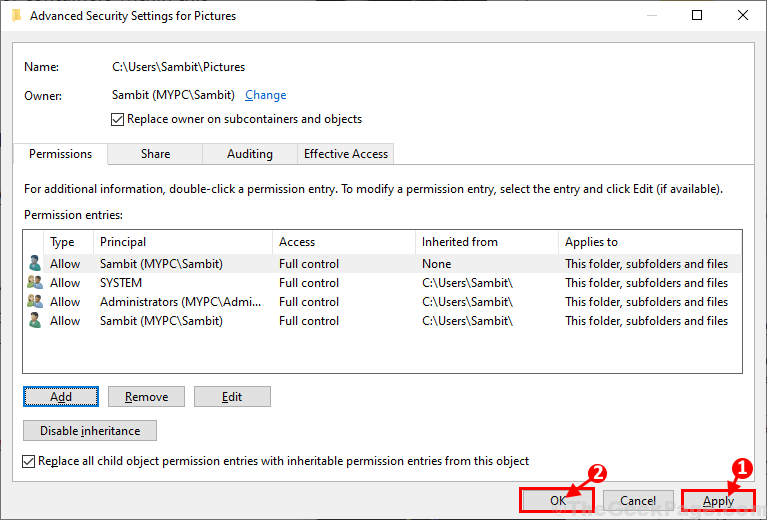
Перезавантажте комп’ютері, щоб зберегти зміни на комп’ютері.
Після перезавантаження ви зможете таким чином прийняти право власності на проблему -
а. Перейдіть до розташування файлу / папки.
b. Клацніть правою кнопкою миші у файлі, а потім натисніть “Візьміть право власності”Варіант.
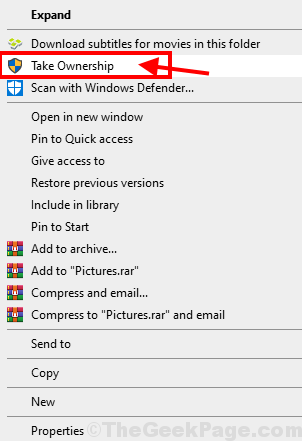
Ви володієте файлом / папкою на своєму комп’ютері. Тепер ви можете легко редагувати або видаляти файл / папку з вашої системи.
Якщо ви все ще не можете видалити файл / папку, ви можете розглянути можливість використання сторонньої програми, яка зробить це за вас.
Виправлення-4 За допомогою сторонньої програми видаліть файл / папку:
За допомогою сторонньої програми ви можете передати право власності на проблемний файл або папку. Завантажити Власність 0.1.1.120 прийняти право власності на файл або папку.
1. Завантажити “Власність 0.1.1.120”. Право власності_120.zip буде завантажено на ваш комп’ютер. Витягніть його у зручному для вас місці на вашому комп’ютері.
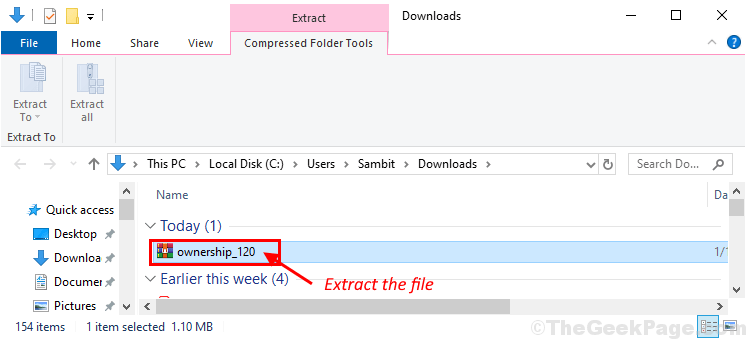
2. Перейдіть до видобутого місця. Відчинено "ownsership_120Папку в Провідник файлів вікно. Зараз, подвійне клацання на “Власність64Bit"(Або ви можете двічі клацнути на"Право власності”, Якщо ви використовуєте 32-розрядну систему) для її запуску. Натисніть на "Так”, Якщо вам буде запропоновано дозволити Контроль облікових записів користувачів.
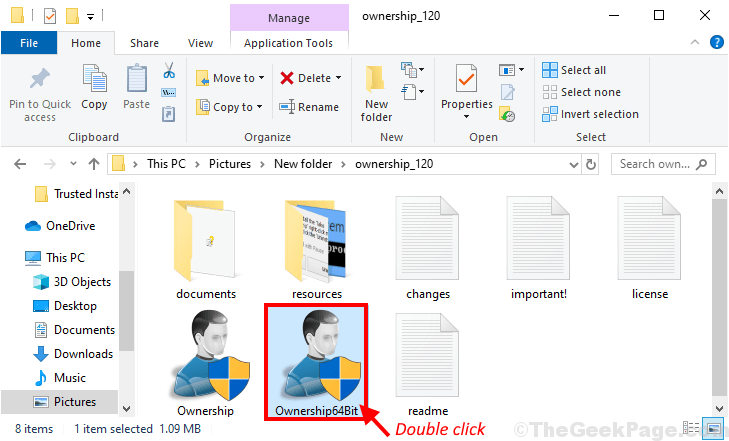
3. У вікні встановлення натисніть “Встановити”, Щоб розпочати процес встановлення на вашому комп’ютері.
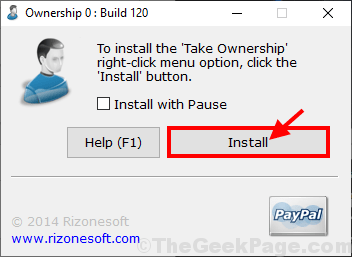
МінімізуватиПраво власності вікно.
4. Перейдіть до розташування файлу на Провідник файлів. Зараз, клацніть правою кнопкою миші у цьому файлі / папці, а потім натисніть “Візьміть право власності“. Натисніть на "Так”, Коли вас запитують про дозвіл Контроль облікових записів користувачів.
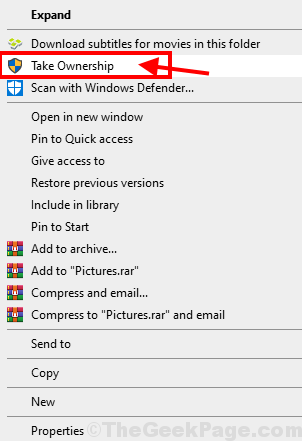
Перезавантажте комп'ютера. Після отримання права власності на файл / папку ви можете легко видалити або відредагувати файл на своєму комп'ютері.
ПРИМІТКА- Після завершення роботи ви можете легко видалити цю функцію.
1. Відчинено "Власність64Bit”Знову повторюючи той самий процес (Крок-2).
2. В Власність64Bit у вікні натисніть “Видаліть”, Щоб видалити функцію з комп’ютера.
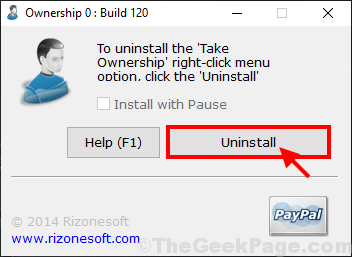
Перезавантажте комп'ютера.